使用CDR绘制玫瑰花水彩效果实例教程滤镜效果创造绘制出的画面具有轻薄透气的特点,水彩画笔触洒脱,色彩明快,效果流动飘逸,给人一种柔和,湿润的感觉。CorelDRAW X7为我们在位图滤镜中提供了水彩画滤镜效果,本案例详... 21-04-22
滤镜效果创造绘制出的画面具有轻薄透气的特点,水彩画笔触洒脱,色彩明快,效果流动飘逸,给人一种柔和,湿润的感觉。coreldraw x7为我们在位图滤镜中提供了水彩画滤镜效果,本案例详解如何使普通图片变为水彩画效果。
步骤一 导入一张位图到新建好的文件中,用“选择工具”选中图片。

步骤二 然后执行“效果”→“调整”→“亮度/对比度/强度”命令。在对话框中对参数进行设置,调整图像色调。

步骤三 在菜单栏中,执行“位图”→“艺术笔触”→“水彩画”命令。
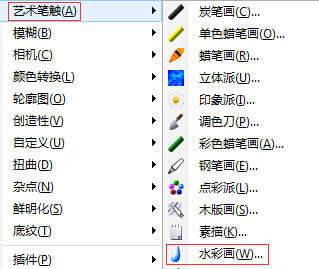
步骤四 打开“水彩画”对话框,参数如图所示在对话框中进行设置,为图像添加水彩效果。
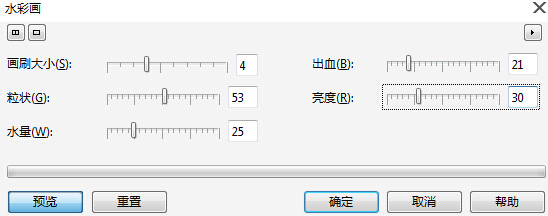
设置完成之后,效果如图所示。

位于水彩画对话框左上角的两个按钮,用于双窗口,单窗口,取消窗口之间的切换。

将鼠标放在预览窗口上,会有一个小手形状出现,此时,按住鼠标拖动预览窗口中的图片会显示正在拖动的图片局部。
放大缩小图片的两种方法:
1.利用鼠标左右键,单击鼠标右键,放大图片视图;单击鼠标左键,缩小图片视图。
2.利用鼠标滚轮:往上滚动,放大图片视图;往下滚动,缩小图片视图。
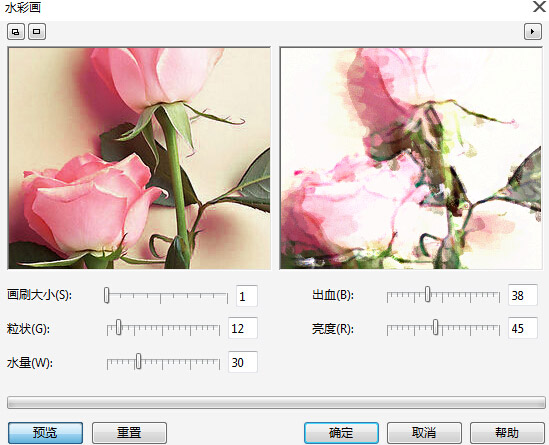
步骤五 然后执行“位图”→“创造性”→“框架”命令,为水彩画添加相框,修改框架颜色以达到统一。

相关文章:
-
cdr怎么做树叶笔刷? cdr树叶字体的设计方法cdr怎么做树叶笔刷?cdr中想要设计一款笔刷,比如树叶笔刷,然后用笔刷写字,这样就是树叶字体了,下面我们就来看看cdr树叶字体的…
-
教你用CDR绘制爱心3D立体剪纸效果今天小编分享给小伙伴们用CorelDRAW绘制3D立体效果。本案例主要利用完美形状中的心形造型加上呈现立体的渐变色制作出3D立体剪纸心形,再使…
-
cdr怎么华立体的模仿方块? cdr魔方的画法cdr怎么华立体的模仿方块?cdr中想要自己华一款立体的模仿,该怎么画模仿呢?下面我们就来看看cdr魔方的画法,详细请看下文介绍..…
-
CDR教程 怎么利用CDR制作旋转风筝渐变线条平面图案呢很多网友表示,CDR中不能做3维线条效果,小编只想说真的有找对方法么,其实在CorelDRAW中对于3维效果的表现,某些程…
-
cdr怎么设计等距网格立体logo? 等距网格立体图形的画法cdr怎么设计等距网格立体logo?想要绘制等距网格图形,绘制好以后可以通过填充颜色来制作立体感,下面我们就来看看等距…
-
CDR实例教程:利用混合工具制作3D外观曲面交互式混合工具对很多CDR 用户来说并不陌生,它拥有很多隐藏功能,能够创造出无限的可能性。本教程将带领大家体验CDR如何逐步创建出一个…
版权声明:本文内容由互联网用户贡献,该文观点仅代表作者本人。本站仅提供信息存储服务,不拥有所有权,不承担相关法律责任。
如发现本站有涉嫌抄袭侵权/违法违规的内容, 请发送邮件至 2386932994@qq.com 举报,一经查实将立刻删除。


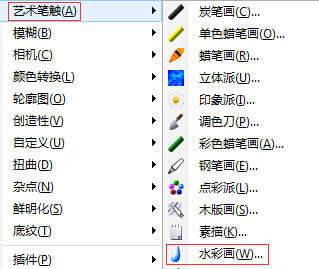
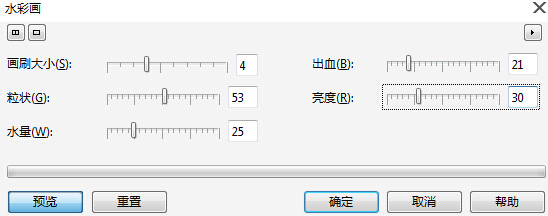


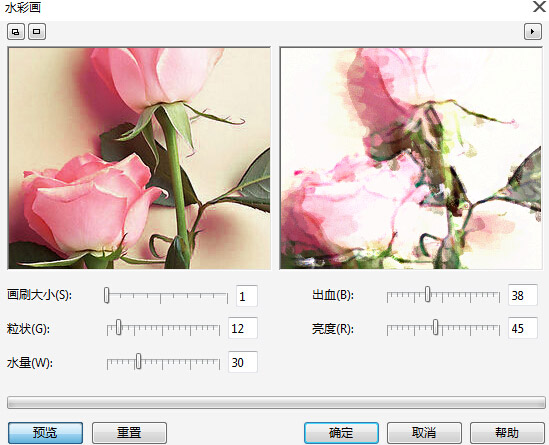


发表评论